
- •Оглавление
- •Условные обозначения и термины
- •Знакомство с рабочей средой PowerPoint 2010
- •Лента
- •Расположение часто используемых команд на ленте
- •Вкладка Файл
- •Вкладка Главная
- •Вкладка Вставка
- •Вкладка Дизайн
- •Вкладка Переходы
- •Вкладка Анимация
- •Вкладка Показ слайдов
- •Вкладка Рецензирование
- •Вкладка Вид
- •Контекстные вкладки
- •Панель быстрого доступа
- •Представление документа в PowerPoint 2010
- •Обычный режим (Вкладка Вид)
- •Режим сортировщика слайдов (Вкладка Вид)
- •Режим страниц заметок (Вкладка Вид)
- •Режим чтения (Вкладка Вид)
- •Режим показа слайдов (Вкладка Показ)
- •Режимы образцов (Вкладка Вид)
- •Выбор представления по умолчанию
- •Базовые команды: создание, открытие и сохранение презентации
- •Создание презентации
- •Поиск и применение шаблонов
- •Открытие презентации
- •Сохранение презентации
- •Форматы файлов, поддерживаемые в PowerPoint 2010
- •Определение совместимости презентации PowerPoint 2010 с PowerPoint 2003 или более ранними версиями
- •Работа со слайдами презентации: добавление, изменение макета, изменение порядка и удаление слайдов
- •Создание слайдов
- •Повторное использование слайдов из другого файла презентации
- •Применение нового макета к слайду
- •Восстановление макета
- •Копирование (дублирование) слайда
- •Удаление слайдов
- •Изменение порядка слайдов
- •Добавление текста на слайд
- •Добавление текста в заполнитель
- •Добавление текста в надпись
- •Добавления текста как элемента фигуры
- •Добавления текста, не зависящего от фигуры
- •Импорт текста из других приложений с использованием команд буфера обмена
- •Импорт текста из программы Word (автоматический)
- •Добавление колонтитулов: номеров слайдов, даты и времени, текста
- •Упражнение 1
- •Упражнение 2
- •Упражнение 3
- •Упражнение 4
- •Упражнение 5
- •Упражнение 6
- •Упражнение 7
- •Упражнение 8
- •Упражнение 9
- •Упражнение 10
- •Упражнение 11
- •Упражнение 12
- •Упражнение 13
- •Упражнение 14
- •Упражнение 15
- •Упражнение 16
- •Упражнение 17
- •Вставка объектов
- •Вставка рисунка или коллекции картинок
- •Вставка рисунка из файла
- •Применение стиля рисунка
- •Вставка рисунка из коллекции картинок
- •Вставка векторных фигур
- •Добавление фигуры в файл
- •Копирование (Дублирование) фигур
- •Добавление экспресс-стиля в фигуру
- •Преобразование одной фигуры в другую
- •Группировка фигур
- •Выравнивание фигур
- •Распределение фигур
- •Вставка организационной диаграммы SmartArt
- •Создание графического элемента SmartArt и добавление в него текста
- •Вставка цифровых диаграмм в презентации
- •Создание диаграммы или графика в презентации
- •Вставка и форматирование таблицы в PowerPoint
- •Применение стиля к таблице
- •Удаление стиля из таблицы
- •Добавление и удаление строк и столбцов таблицы
- •Добавление строки
- •Добавление столбца
- •Удаление столбца или строки
- •Объединение, разбиение и удаление ячеек таблицы
- •Объединение ячеек таблицы
- •Разбиение ячеек таблицы
- •Вставка содержимого из других приложений
- •Связывание или внедрение содержимого, скопированного из другой программы
- •Упражнение 18
- •Упражнение 19
- •Упражнение 20
- •Упражнение 21
- •Упражнение 22
- •Упражнение 23
- •Упражнение 24
- •Упражнение 25
- •Упражнение 26
- •Упражнение 27
- •Упражнение 28
- •Добавление анимации к объектам
- •Общие сведения об анимации
- •Добавление анимации к объекту
- •Просмотр списка эффектов анимации, используемых на слайде
- •Настройка параметров, времени и порядка воспроизведения эффектов анимации
- •Проверка эффекта анимации
- •Изменение эффекта анимации для объекта
- •Удаление определенных эффектов анимации
- •Удаление эффектов анимации из всех объектов слайда
- •Отключение анимации при просмотре в режиме показа слайдов
- •Установка переключателя, срабатывающего при щелчке (Триггерная анимация)
- •Дублирование эффектов анимации с помощью анимации по образцу
- •Добавление анимации к сложному объекту (SmartArt)
- •Добавление переходов между слайдами
- •Добавление перехода на слайд
- •Установка времени перехода
- •Изменение перехода для слайда
- •Удаление перехода
- •Создание гиперссылок
- •Слайд в той же презентации
- •Другой документ или Слайд в другой презентации
- •Адрес электронной почты
- •Страница или файл в Интернете
- •Новый файл
- •Удаление гиперссылки из текста или объекта
- •Назначение действия встроенной кнопке
- •Добавление управляющей кнопки и назначение действия
- •Вставка видео и аудио в презентацию (внедрение или вставка ссылки на него)
- •Вставка видео
- •Внедрение видео в презентацию
- •Вставка ссылки на видеофайл
- •Вставка ссылки на видеофайл с веб-сайта
- •Параметры воспроизведения видео
- •Вставка аудио
- •Параметры воспроизведения аудио
- •Оптимизация мультимедийного материала в презентации
- •Оптимизация для совместимости
- •Сжатие файлов мультимедиа
- •Упражнение 29
- •Упражнение 30
- •Упражнение 31
- •Упражнение 32
- •Упражнение 33
- •Упражнение 34
- •Создание автоматической (настроенной по времени) презентации
- •Запись временных интервалов показа слайдов
- •Добавление речевого сопровождения
- •Запись речевого сопровождения во время показа слайдов
- •Предварительное прослушивание речевого сопровождения
- •Запись комментариев к слайду
- •Установка значений времени показа слайда вручную
- •Отключение времени показа слайдов
- •Создание и демонстрация произвольного показа
- •Создание произвольного показа
- •Печать слайдов или раздаточных материалов презентации
- •Настройка размера слайда и ориентации страницы
- •Настройка параметров печати и печать слайдов или раздаточных материалов
- •Использование режима страниц заметок
- •Создание страниц заметок
- •Использование образца заметок
- •Освобождение места для заметок
- •Добавление картинок и применение форматирования ко всем страницам заметок
- •Печать страниц заметок
- •Подготовка презентации к распространению
- •Поиск и удаление скрытых и персональных данных: использование инспектора документов
- •Типы скрытых и персональных данных
- •Защита окончательной версии файла от изменений
- •Упаковка презентации для компакт-диска
- •Совместная работа над презентацией одновременно с коллегами
- •Совместное редактирование презентации
- •Рецензирование: добавление и редактирование примечаний
- •Добавление примечания
- •Редактирование примечания
- •Удаление примечания
- •Перемещение между примечаниями рецензента
- •Преобразование презентации в видео
- •Сохранение презентации в формате видео
- •Части презентации, которые не будут включены в видео
- •Широковещательный показ презентации для удаленной аудитории
- •Настройка Широковещательного показа презентации
- •Общие сведения об образце слайдов
- •Упражнение 35
- •Упражнение 36
- •Упражнение 37
- •Упражнение 38
- •Упражнение 39
- •Упражнение 40
- •Упражнение 41
- •Упражнение 42
- •Упражнение 43
- •Приложение 1
- •Советы по созданию презентаций
- •Советы по представлению презентаций
- •Приложение 2
- •Список
- •Процесс
- •Цикл
- •Иерархия
- •Связь
- •Матрица
- •Пирамида
- •Рисунок
- •Приложение 3
- •Сравнение версий Microsoft Office PowerPoint
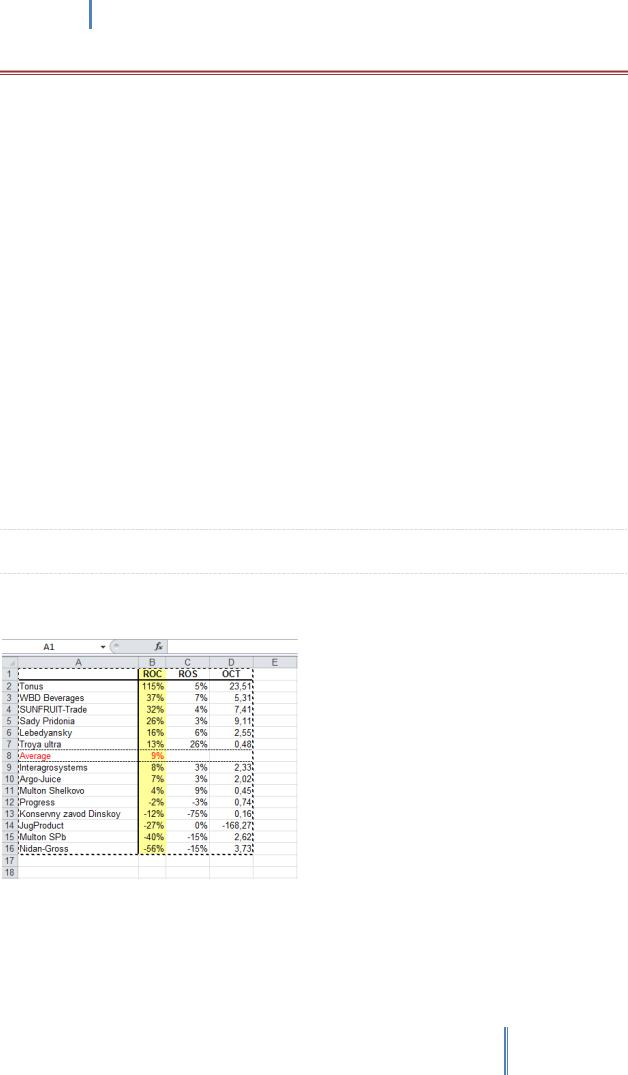
Создание эффективных презентаций в PowerPoint 2010
ВСТАВКА СОДЕРЖИМОГО ИЗ ДРУГИХ ПРИЛОЖЕНИЙ
В презентации Microsoft PowerPoint 2010 можно вставлять содержимое и объекты из других программ, в том числе файлы, созданные в других приложениях Microsoft Office, а также файлы программ, поддерживающих связывание и внедрение объектов.
При импорте вы можете увидеть три вида объектов, вставленных на слайд.
Родные объекты. Для вставки такого объекта требуется использовать команды буфера обмена (не специальные виды вставки!). Обработка таких объектов возможна на контекстных вкладках программы PowerPoint.
Внедренные объекты. Копия документа внедряется в презентацию. Как правило, для внедренных объектов требуется больше дискового пространства, чем для связанных. Обработка внедренного объекта происходит в смешанном интерфейсе.
Связанные объекты. Связанный объект обновляется, когда изменения вносятся в его исходный файл. Например, связанная диаграмма, содержащая данные из Microsoft Excel, изменяется, только если изменяются данные в исходном файле Excel. Для поддержания связи между вставленным объектом и исходными данными файл-источник должен находиться на компьютере или в сети. Вставка связанных объектов целесообразна в тех случаях, когда исходный набор данных имеет слишком большой размер или сложную структуру. Обработка связанного объекта происходит в исходном приложении.
ВАЖНО! ДЛЯ ИДЕНТИФИКАЦИИ НУЖНО СДЕЛАТЬ ДВОЙНОЙ
ЩЕЛЧОК ПО ОБЪЕКТУ.
СВЯЗЫВАНИЕ ИЛИ ВНЕДРЕНИЕ СОДЕРЖИМОГО, СКОПИРОВАННОГО ИЗ ДРУГОЙ ПРОГРАММЫ
1.В программе, отличной от PowerPoint, выберите и скопируйте данные, которые хотите вставить в виде объекта.
2.В PowerPoint щелкните на слайде, в котором будет располагаться объект.
3.На вкладке Главная в группе Буфер обмена щелкните стрелку под кнопкой Вставить и выполните команду Специальная вставка.
83

Создание эффективных презентаций в PowerPoint 2010
4.В диалоговом окне Специальная вставка выполните одно из указанных ниже действий.
Чтобы вставить данные в качестве внедренного объекта, установите переключатель Вставить. В поле Как выберите запись, в которой есть слово "объект". Например, если данные скопированы из документа Excel, выберите запись Объект Лист
Microsoft Excel.
Чтобы вставить данные в качестве связанного объекта, установите переключатель
Связать.
5.Для внесения изменений во внедренную таблицу, сделайте двойной щелчок по ней. Вид программы изменится. В данном случае, лента программы будет от Excel. Для завершения работы выполните щелчок по пустому месту слайда за пределами таблицы.
К внедренной таблице применено Условное форматирование.
84
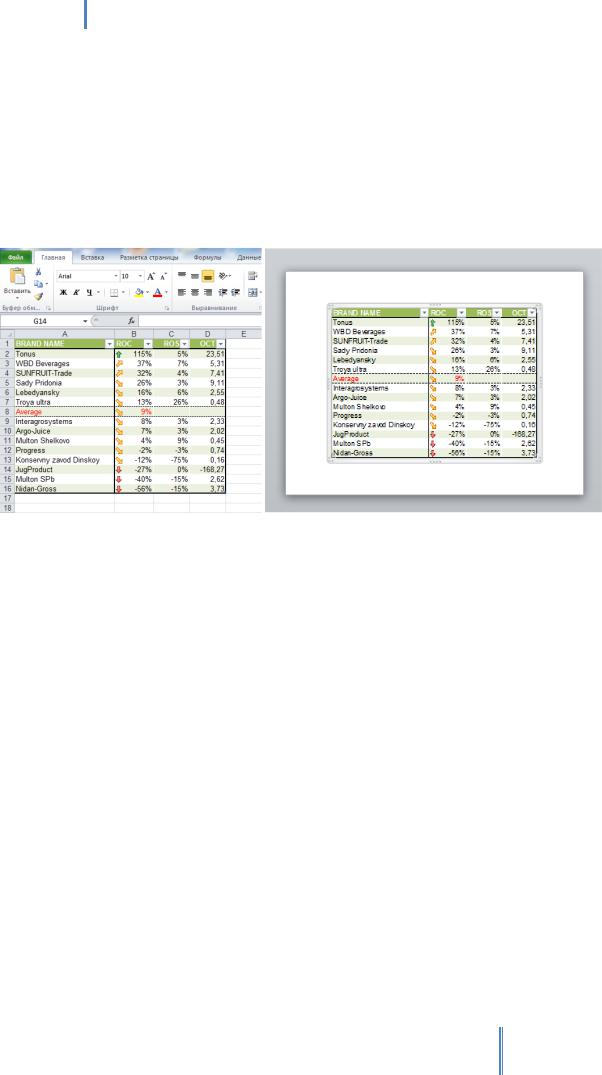
Создание эффективных презентаций в PowerPoint 2010
6.Для внесения изменений в связанный объект, выполните двойной щелчок по объекту, и тогда откроется исходное приложение. Фактически открывается тот самый документ, с которого осуществлялось копирование. Отформатируйте таблицу, если нужно, произведите вычисления, сохраните, и закройте документ.
СОВЕТ. В СЛУЧАЕ РАБОТЫ СО СВЯЗАННЫМИ ОБЪЕКТАМИ НЕРЕДКО ПРОИСХОДИТ ПОТЕРЯ СВЯЗЕЙ В РЕЗУЛЬТАТЕ ПЕРЕМЕЩЕНИЯ ДОКУМЕНТОВ, НАПРИМЕР. ДЛЯ ВОССТАНОВЛЕНИЯ, ВЫПОЛНИТЕ:
ФАЙЛ – СВЕДЕНИЯ – ИЗМЕНИТЬ ССЫЛКИ НА ФАЙЛЫ.
Таблица в документе Excel слева и ее связанный объект на слайде справа.
ВАЖНО! ЕСЛИ ПРЕЗЕНТАЦИЯ СО СВЯЗЯМИ ПРЕДНАЗНАЧЕНА ДЛЯ ПЕРЕНОСА ИЛИ ОТПРАВКИ НА ПОЧТУ, ОБЯЗАТЕЛЬНО УПАКУЙТЕ ПРЕЗЕНТАЦИЮ: ФАЙЛ – СОХРАНИТЬ И ОТПРАВТЬ - УПАКОВАТЬ ПРЕЗЕНТАЦИЮ ДЛЯ КОМПАКТ-ДИСКА - УПАКОВАТЬ НА КОМПАКТ-
ДИСК.
85
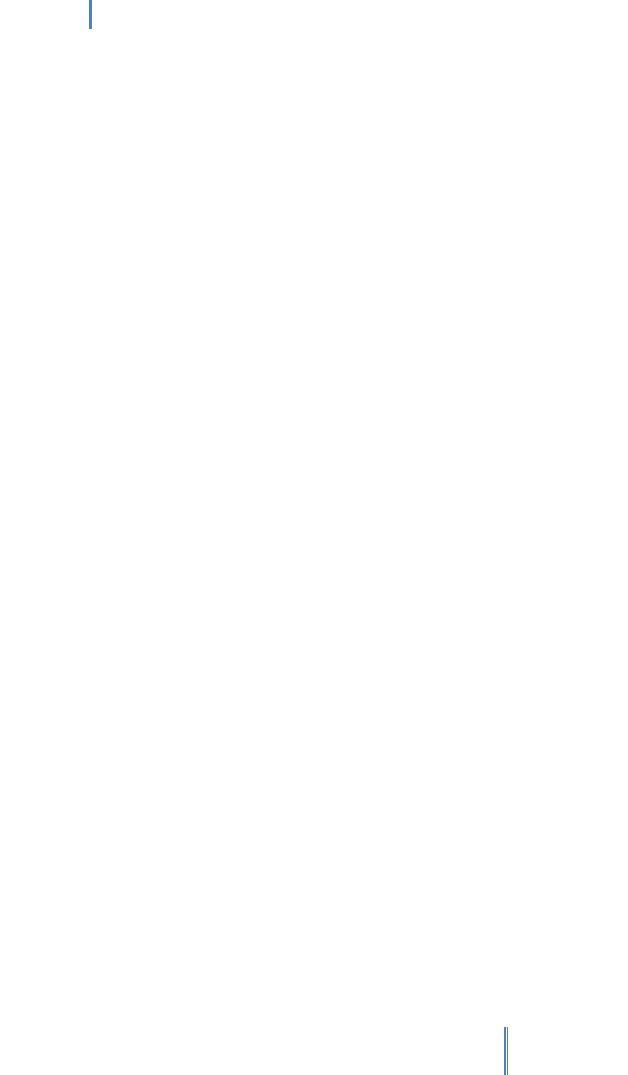
Создание эффективных презентаций в PowerPoint 2010
ПРАКТИЧЕСКИЕ УПРАЖНЕ НИЯ
К ЗАНЯТИЮ 2
86
